[Å] SLPRO X 1.1にアップデート!iPhoneでブログが超捗る新機能をすべて徹底解説

本日iPhoneアプリ「SLPRO X」がバージョン1.1になりました。アップデート内容を見ていただくとわかるのですが、細かい機能が多く盛り込まれてパワーアップ。
何をどう紹介したらわかりやすいか。正直結構迷いましたが、私なりに一生懸命書いてみました。
SLPRO X ver 1.1 詳細
新しく1.1として誕生したSLPRO X!
まずはSLPRO Xの最新アップデート情報をさっくり並べてみました。
・スクロールの高速化。
・HTMLを1タップで貼り付けられる「HTML貼付」ボタンの設置(クリップボードにHTMLがある場合に出現。従来のHTML貼付ボタンは「HTML入力」に名称変更した。)
・スタイルなしで貼り付けられる「素貼付」ボタンの設置 ・あらゆる書式を解除する「書式解除」ボタンを設置
・メニューボタンの最適化 ・画像の並び替え画面でセルをタップすると画像を拡大する機能を付けた。
・ビジュアルエディタの画像の縦幅を若干拡大した。
・ビジュアルエディタのフォントサイズ、画像の縦幅を設定できるようにした。
・コメント、トラックバックの設定をオン・オフ出来る様にした。
・アイキャッチをオン・オフに出来る様にした。
・画像のクラスを自分で設定出来る様にした。
・エディタのフォントを変更
箇条書きで数えると11個あるんですよね。やばい。多すぎて混乱。ということで、新機能の情報を少しまとめてみました。
どん!
・画像の並び替え画面でセルタップで画像が拡大するようになった!
・長押しで表示されるコンテキストメニュー(以下、吹き出し)に「HTML貼付」、「素貼付」、「書式解除」が追加された!
・設定画面で各種設定(フォントサイズ・画像の横幅・コメント・トラックバック・アイキャッチ・画像のclass)が可能になった!
各種追加機能のお話
画像同時貼り付け最大5枚から10枚に
ここに関しては特に説明はいらないと思います。今までは画像を同時に5枚までしか貼り付けられなかったのが10枚同時に貼り付けられるようになりました。
ブログ内で複数の記事を扱う私にとって複数対応は嬉しい機能。なんならもっと増えてもいいぐらい。
各画像を含むセルをタップするとセル内の画像を拡大して見ることができます。
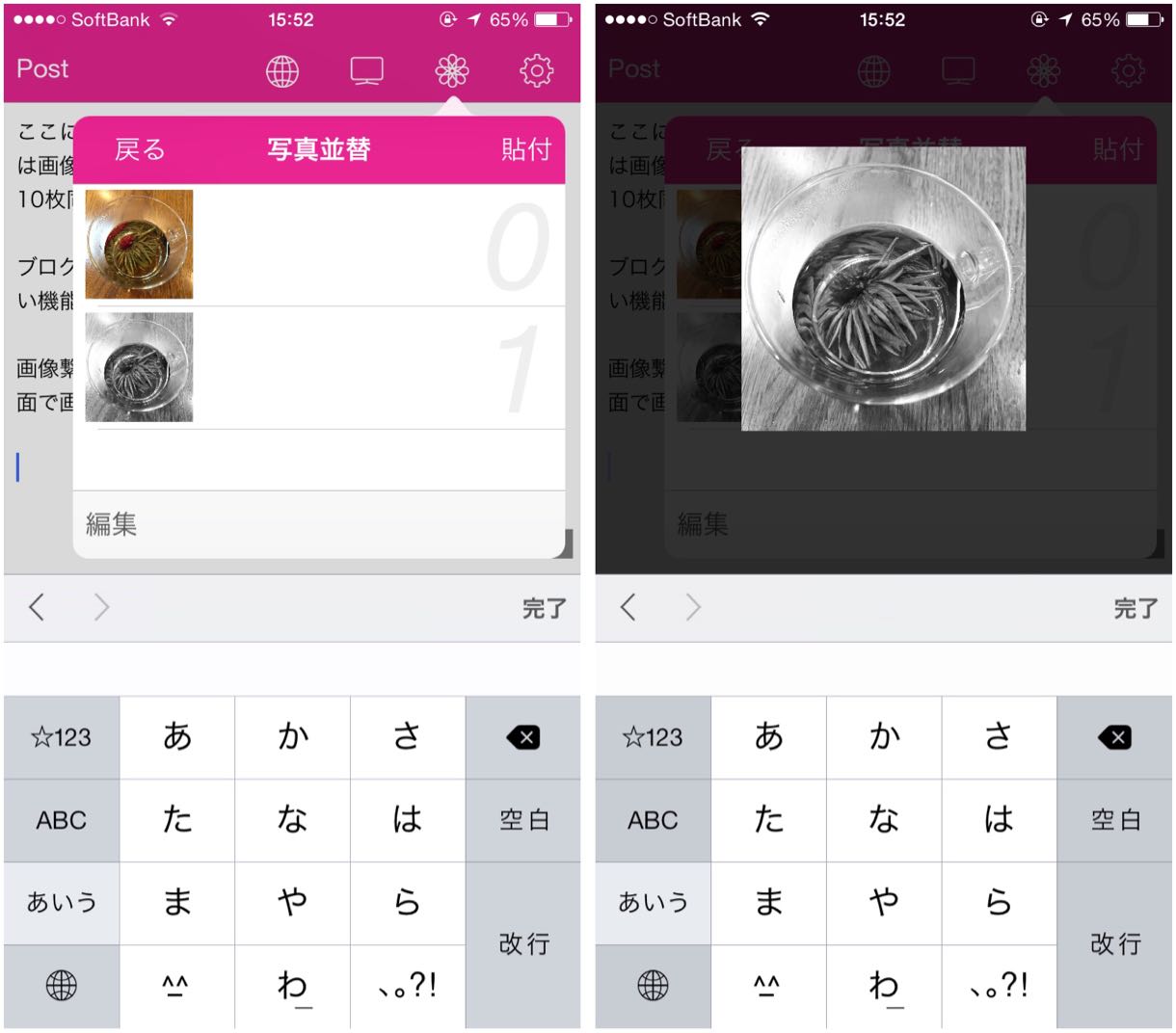
画像内のテキストなど詳細が気になった際は使えるかもしれません。
吹き出し内の新機能
長押しで表示される吹き出し内に新たな機能が3つ仲間入り!
…と思ったらクリップボードが空の場合に長押しで吹き出し出そうとしたらアプリが落ちるマニアックな現象に遭遇。
クリップボード内が空になることはあんまりないと思いますが、クリップボードに何かを入れると普通に使えるので取り急ぎこの作戦使ってみてください。
開発者さんからは即対応版を出すというご連絡いただきました。
さてと、コンテキストメニュー(吹き出し)に加わった新機能についてご紹介です。
・「素貼付」機能
今回の追加機能で私が一番嬉しかった機能です。通常のペーストと異なる点はスタイルなどを消したプレーンのテキストで貼り付けができる点です。
今までは外部サイトでテキストをコピーして貼り付けると外部サイトで使用していた文字のスタイル(太字とかフォントサイズなど)が生きていました。
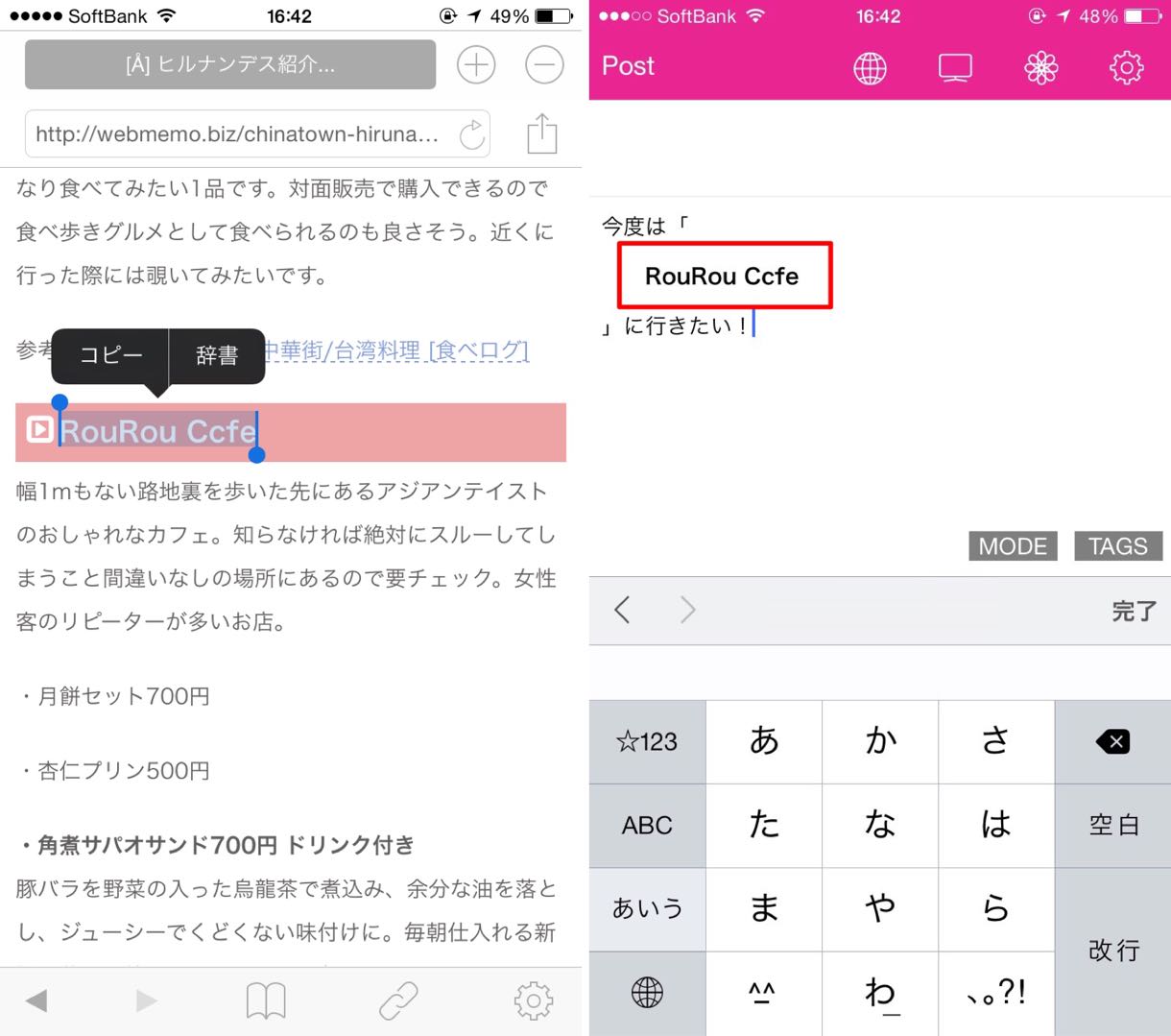
素貼付を使うことでプレーンテキストを貼り付けられるようになります。
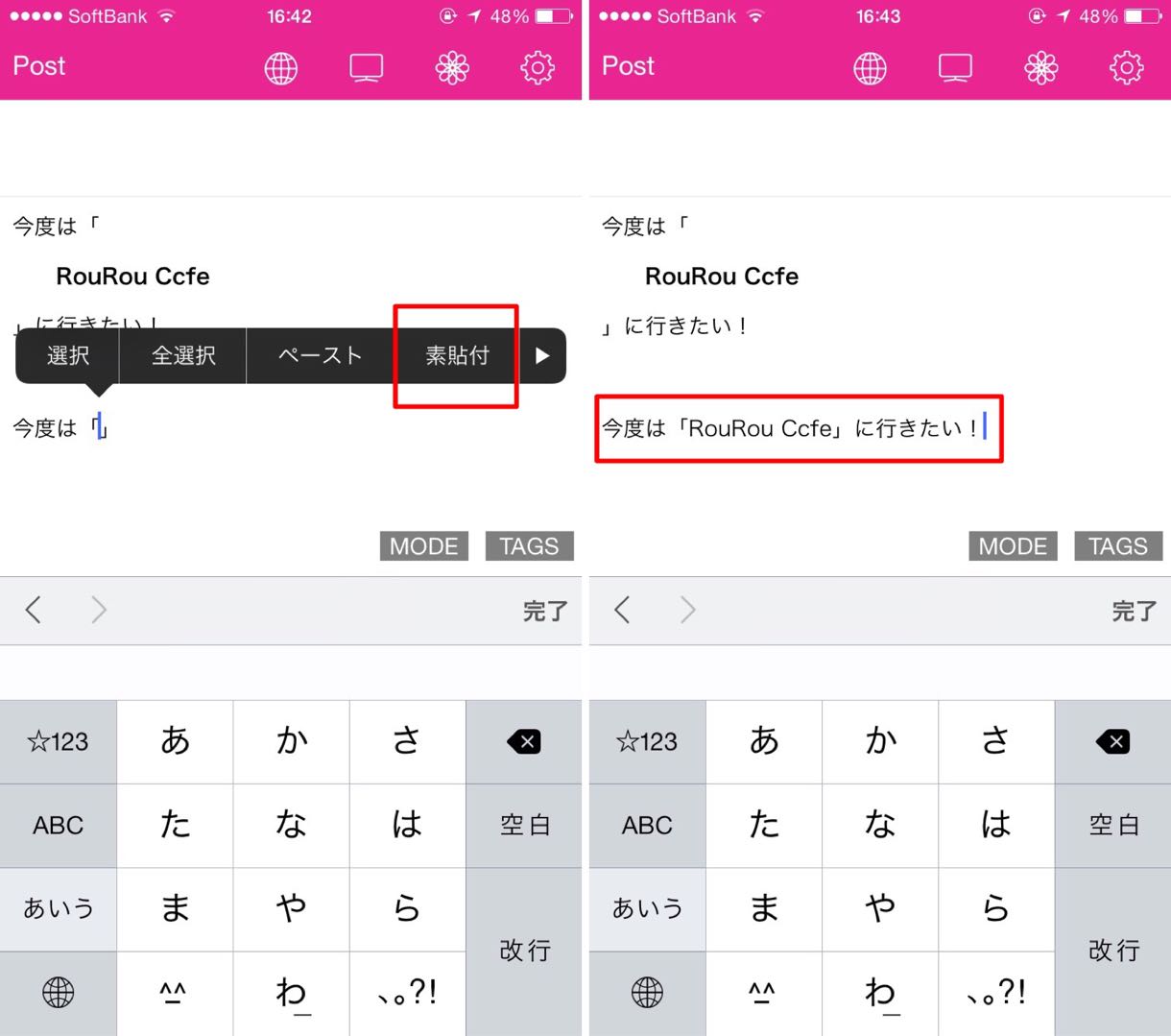
飲食店の難しい漢字やどこかのサイトの記事を引用したい時などを簡単に扱えるようになりました。
・「書式解除」機能
SLPRO X上にある文字にかかっている書式を解除します。見出しからプレーンのテキストに変えたい時や間違えて普通のペーストをしてしまった時など。
使い方は書式解除をしたいテキストを選んで「書式解除」のボタンを押すだけで利用できます。
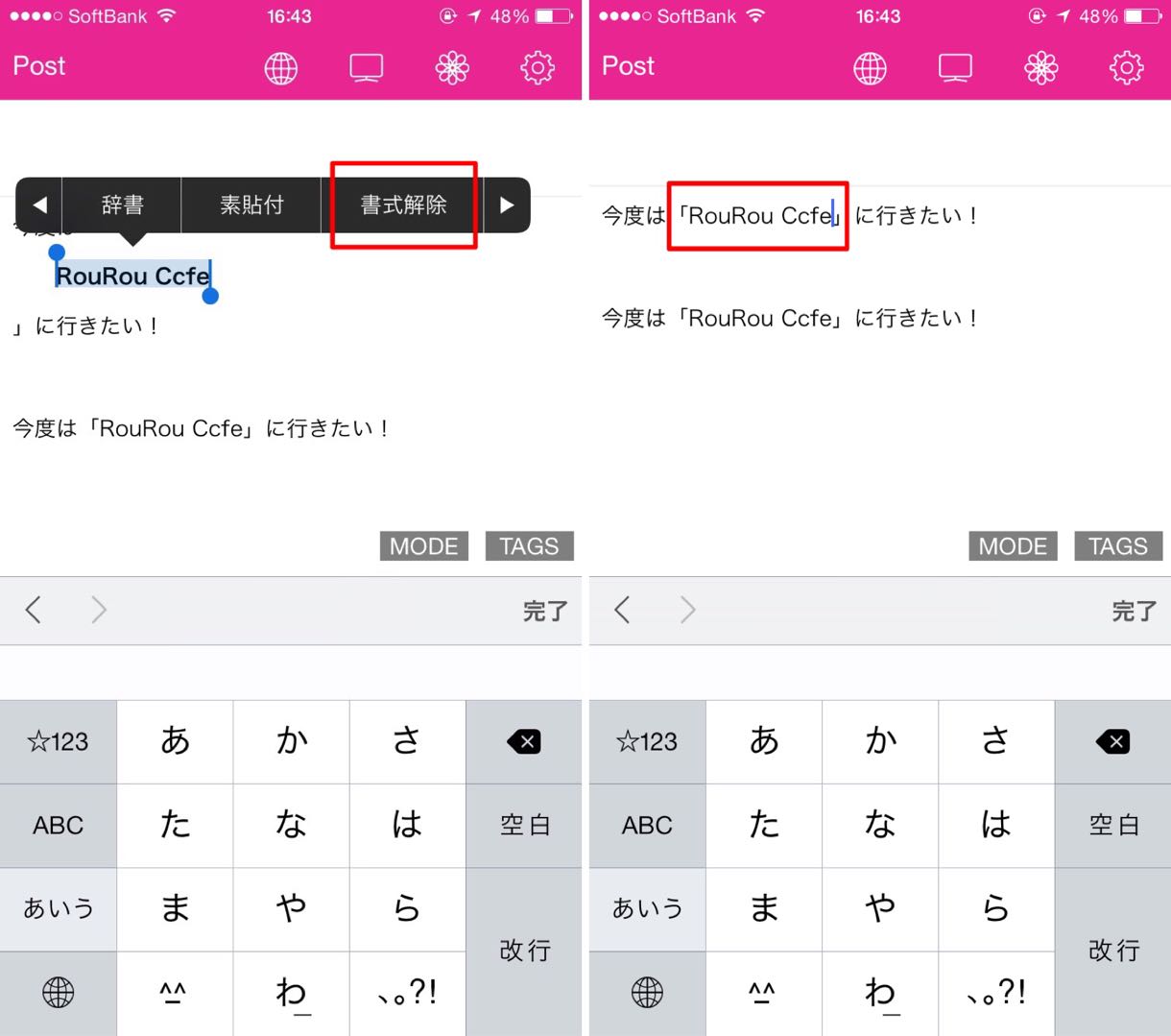
・「HTML入力」機能
今まで「HTML貼付」と呼んでいたボタンが「HTML入力」に名称が変わりました。
使い方は従来通り、HTMLコードを使用したい人はHTML入力ボタンを押して表示されるボックス内でコードを使うことができます。このボックス内であればTextExpanderの使用も可能です。
・新「HTML貼付」機能
今までの「HTML貼付」とは機能が少し変わり、クリップボード内にHTMLコード(アプリのリンクや商品リンクなど)がある場合に吹き出しに表示されます。
今まではHTML貼付を押してボックスを表示してその中に貼り付けてからペーストするというステップでしたが、今回から1タップで貼り付けが可能になりました。
外部サイトやするぷろーらでコードを生成してコピーした場合は「HTML貼付」を使用するということです。
各種設定について
今回のアップデートで新たに以下3つの設定できるようになりました。
・エディタのフォントサイズの変更/エディタ上の表示画像サイズの変更
・コメントやトラックバック、アイキャッチのON/OFF
・画像のclassを任意のものに変更可能
◼︎フォントサイズと表示画像の変更画面
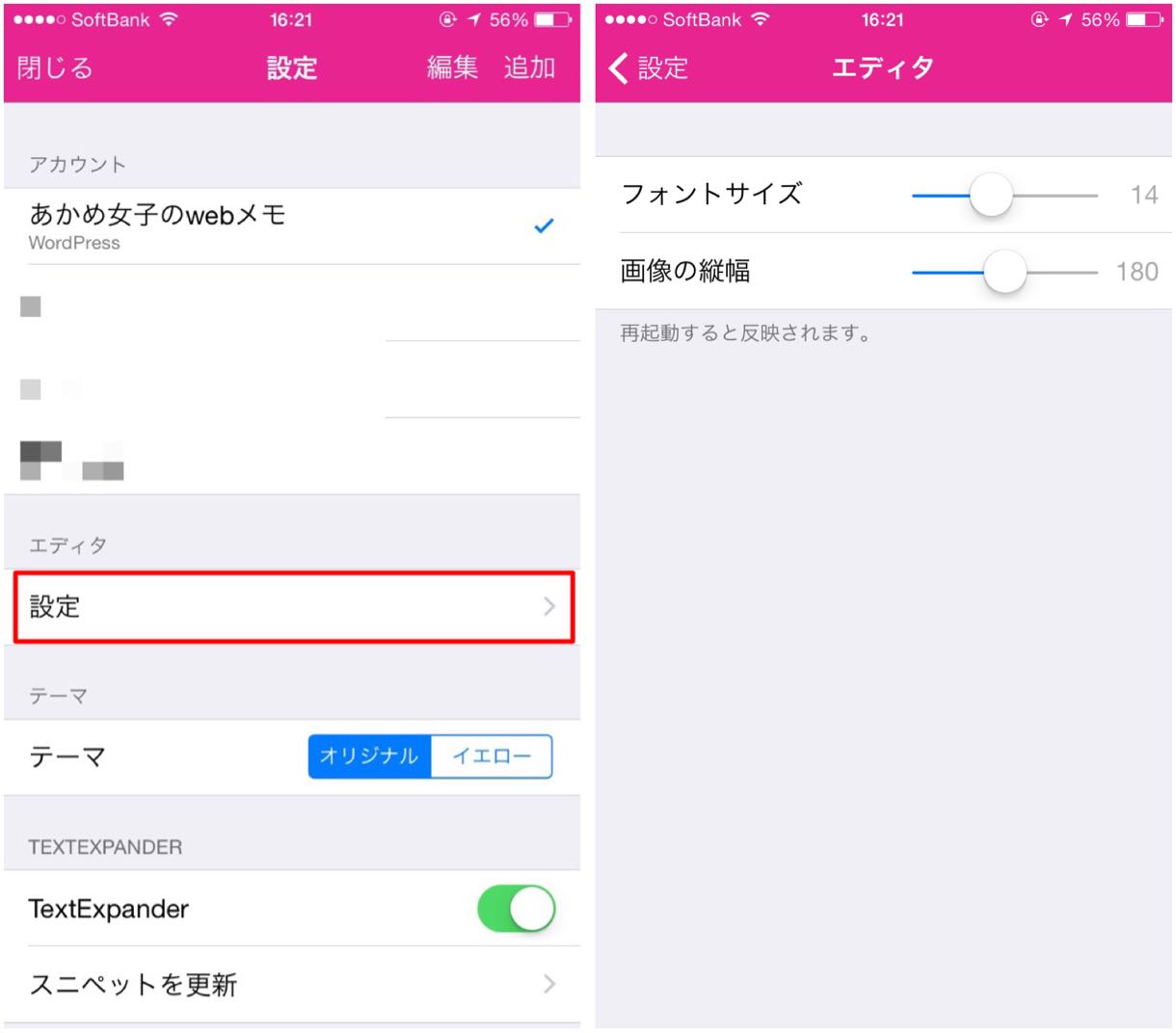
◼︎コメントやトラックバック、アイキャッチ、classの設定画面
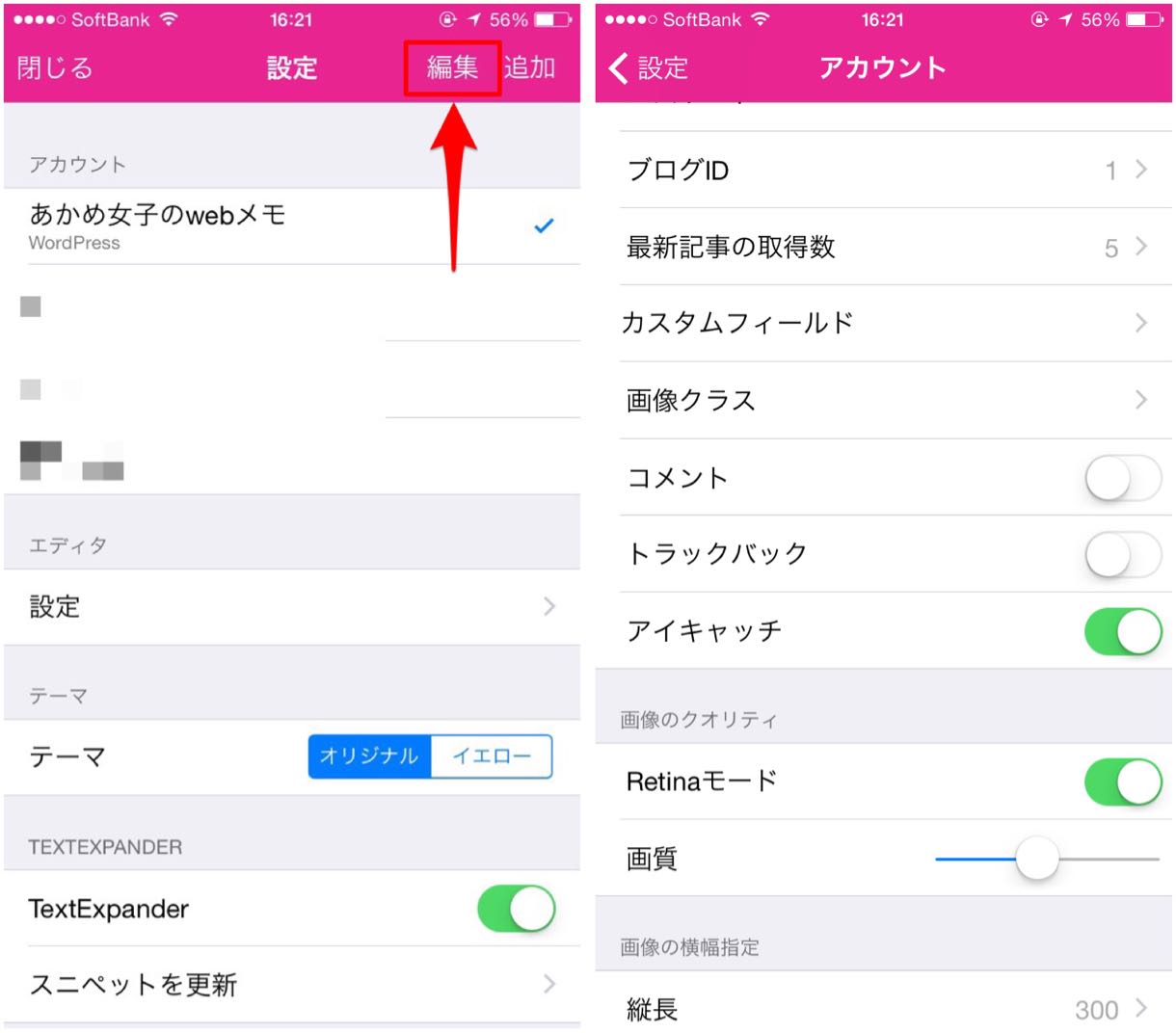
ちなみにコメントやトラックバック、アイキャッチなどは設定画面でOFFにしても各記事個別でも変更することが可能です。
設定ではデフォルトの状態を決めるだけなので、記事に合わせて使い分けると良いと思います。
さいごに
バージョン1.1という割にかなり多くの機能が盛り込まれた今回のアップデート。いかがだったでしょうか?
細かいものが多く最初は慣れない部分はあると思いますが、何も全部の機能を使う必要はありません。
◯◯をしようと思った時にその機能を知っているかが大切なんですよね。使いたいと思ったときにふとこの記事を思い出していただければ幸いです。
痒いところに手が届く機能が盛り込まれた。今回はそんな嬉しいアップデートでした。
おしまい。
★他のSLPRO Xに関する記事も参考になること間違いなし!
- [Å] iPhoneアプリ「するぷろ X」初めての人は抑えておきたい初期設定やブログの登録方法
- [Å] iPhoneアプリ「するぷろ X」でブログを書くなら知っておきたい書き方・使い方ガイド
- [Å] するぷろ Xで最新記事・過去記事を取得するとアプリが落ちるようになったときに試したい方法
この記事はiPhoneアプリ「SLPRO X for iPhone」から更新しました。
\ この情報を周りの人にも教える /

[Å] SLPRO X 1.1にアップデート!iPhoneでブログが超捗る新機能をすべて徹底解説
この記事が気に入った方はいいね!で
更新情報を受け取る!













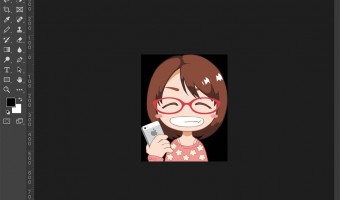

![[Å] モブログ運用に欠かせない!するぷろとPressSyncの使い分けを公開! [Å] モブログ運用に欠かせない!するぷろとPressSyncの使い分けを公開!](http://webmemo.biz/wp-content/uploads/wordpress-popular-posts/10583-first_image-90x90.jpg)
![[Å] SLPRO X 新機能 タップ順に画像挿入・タイトルの文字カウントの使い方 [Å] SLPRO X 新機能 タップ順に画像挿入・タイトルの文字カウントの使い方](http://webmemo.biz/wp-content/uploads/wordpress-popular-posts/18483-first_image-90x90.png)
![[Å] iPhoneでブログを書けるようになって見えた「書くタイミングと場所」の大切さ [Å] iPhoneでブログを書けるようになって見えた「書くタイミングと場所」の大切さ](http://webmemo.biz/wp-content/uploads/wordpress-popular-posts/16966-first_image-90x90.jpg)
![[Å] SLPRO X で選択したテキストにリンクをつける方法 [Å] SLPRO X で選択したテキストにリンクをつける方法](http://webmemo.biz/wp-content/uploads/wordpress-popular-posts/23223-first_image-90x90.png)